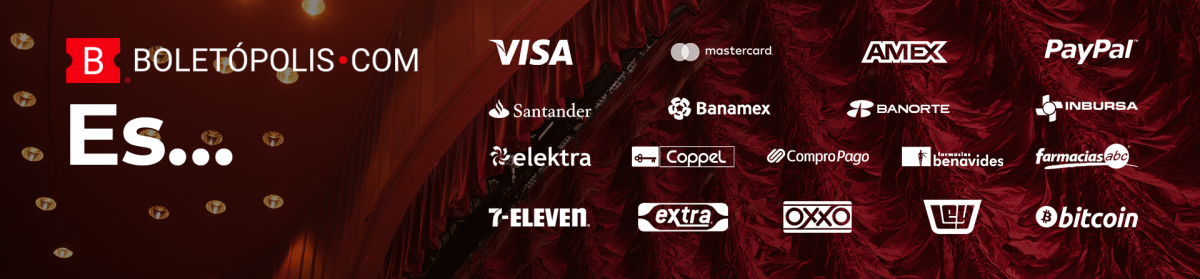Amigo organizador de eventos, te tenemos noticias sobre la constancia de boletaje de tu evento. Para poder mantenernos al tanto con los requerimientos de los gobiernos municipales y aumentar la rapidez con la que respondemos a esos requerimientos hemos hecho algunos cambios en la manera en la que se manejan las constancias de boletaje en Boletópolis.
De ahora en adelante las constancias no se podrán descargar directamente como PDF, y ahora se podrán imprimir mediante la funcionalidad de impresión de tu navegador. Podrás imprimir tu constancia en cualquier impresora, y entregarla a las autoridades correspondientes.
No te preocupes, en el navegador puedes elegir guardarlo como PDF.
Si tienes navegador Google Chrome elige la opción de «Guardar como PDF» en la página de impresión de tu navegador.
Si tienes navegador Firefox elige la opción «Imprimir a PDF» en el diálogo de impresión del navegador.
Cualquier duda que tengas por favor escríbenos a soporte@boletopolis.com o contáctanos a través del chat y con mucho gusto te atenderemos.